
あなたが一番好きな場合は、スマートフォンやコンピュータなど、複数のデバイス間でインターネットをサーフィンサーフィンします。これらの作業を組み合わせるための鍵は、タブがデバイス間で同期することを可能にしています。ありがたいことに、Microsoft Edgeはタブと履歴を同期していますが、設定後のみ。
タブ同期になじみのない場合は、概念はかなり簡単です。あなたが使うように言いましょう マイクロソフトエッジ あなたのPCとあなたのスマートフォンで。タブ同期が有効になっている場合は、PCから携帯電話で開くタブを表示できます。
関連している: 新しいMicrosoft Edgeブラウザについて知っておく必要があるもの
Microsoft Edgeでタブ同期を有効にします
マイクロソフトはデフォルトでTAB同期機能を有効にしないので、オンにする必要があります。私たちはデスクトップバージョンのエッジで起動します。 ウィンドウズ 又 マック 、 と Linux. 。
まず、Edge Webブラウザを開き、右上隅にある3点メニューアイコンをクリックしてから「設定」を選択します。

[設定]ページの[あなたのプロフィール]の下にある[同期]をクリックします。
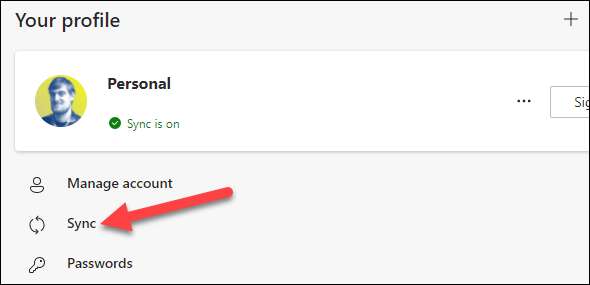
[開く]タブのスイッチをオンにします。さらに、デバイス間の相互運用性をさらに向上させるであろう「履歴」を有効にすることができます。
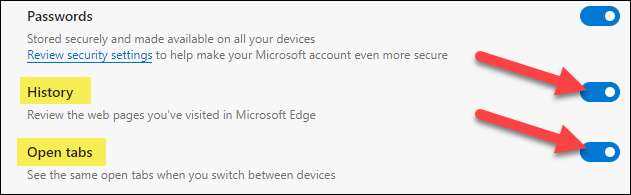
それが私たちがデスクトップでやらなければならないのはそれだけです。
それでは、Microsoft EdgeをONに開きます iPhone. 又 iPad. 、 また アンドロイド 端末。画面下部にある3点メニューアイコンをタップします。
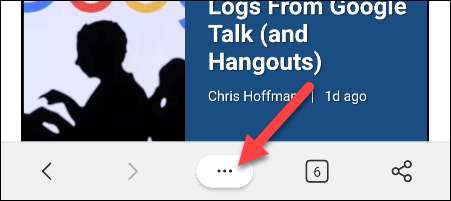
メニューから[設定]を選択します。
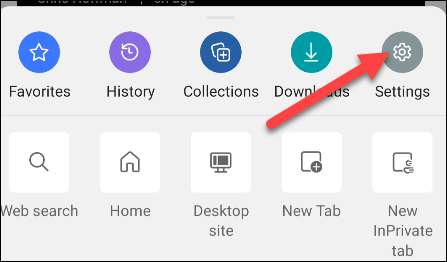
設定の「アカウント」セクションまでスクロールしてアカウントをタップします。
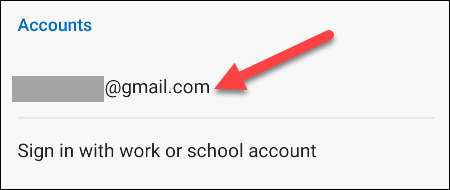
「Sync設定」という見出しの下にある「同期」を選択します。
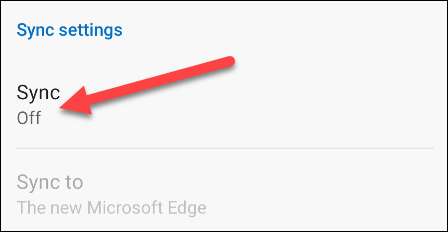
上部の「同期」を切り替えてから、「データ項目」の下に「開く」が有効になっていることを確認してください。これはあなたが再び「歴史」を有効にすることができる場所です。
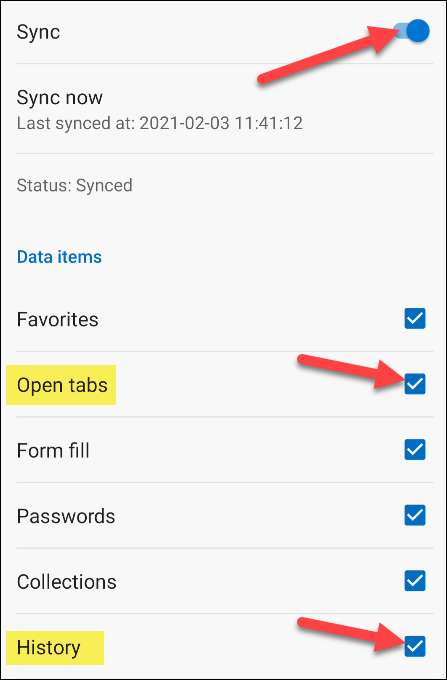
Microsoft Edgeは、これらの設定を有効にしているいずれかのデバイス間で開くタブを同期します。あなたが所有するすべてのデバイスでそれを有効にしてください。
Microsoft EdgeでTab Syncを使用してください
タブ同期を有効にすると、Microsoft Edgeブラウザから[開く]タブにアクセスできるようになりました。デスクトップとモバイルではわずかに異なる動作で、両方を表示します。
デスクトップ版のエッジで、右上隅にある3点メニューアイコンをクリックしてから、メニューから「履歴」を選択します。
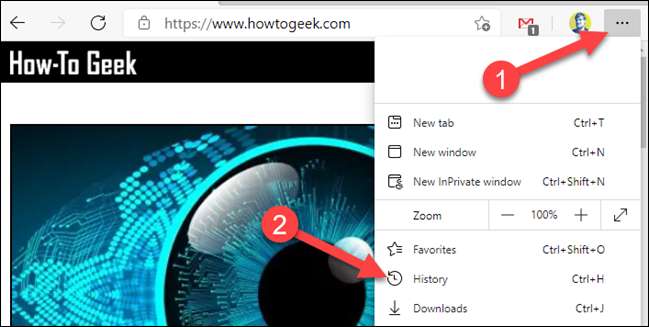
履歴メニューが開きます。これで「他のデバイスからのタブ」というタブがあります。あなたのデバイスはここにリストされます。各デバイスのリストを展開して、開いているタブのリストを表示します。
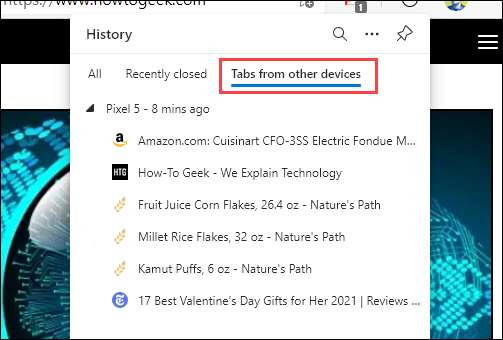
ノート: あなたはすぐにすべてのタブを見ないかもしれません。最初に機能を有効にした後にすべてが同期するのは少し時間がかかります。
iPhone、iPad、またはAndroid上の他のデバイスからタブにアクセスするには、ボトムバーのタブボタンをタップします。
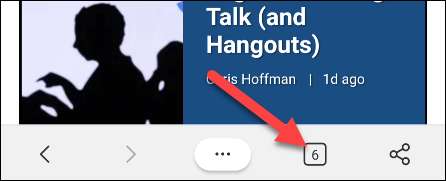
「他のデバイスからの最近のタブ」タブに移動します。他のデバイスはここにリストされ、オープンタブが表示されるように拡張できます。
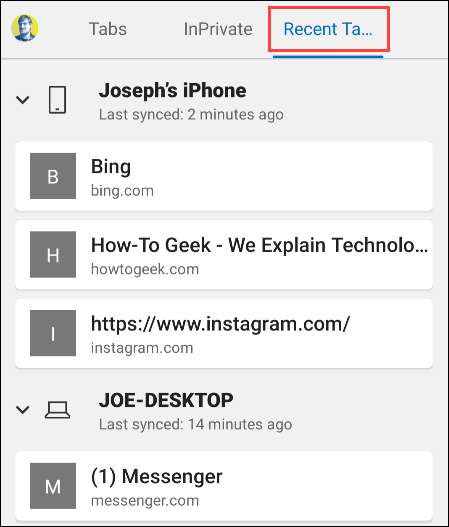
それは簡単です!どのデバイスでも中断した場所を簡単にピックアップできます。デバイス間を頻繁に切り替えると、この機能はリアルタイムセーバーになる可能性があります。







